- hokanヘルプセンター/CRM
- 意向把握
- 【管理者向け】意向把握フォーマットの設定
【管理者向け】意向把握のフォーマットを新規作成する
適切な意向把握フォーマットの作成により、お客様のニーズに沿った保険商品の提案を行うことができます。
<操作>
- 意向把握一覧画面右上の「・・・」クリックし、「フォーマットを設定」をクリックします。

- 画面右上の「フォーマットを作成」をクリックします。
- フォーマットの名前をつけます。
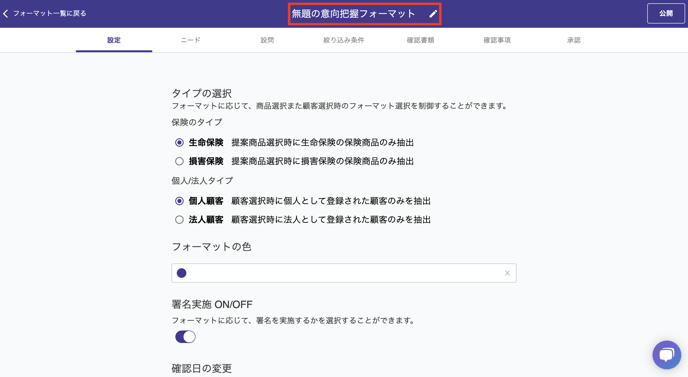
- 生命保険/損害保険、個人/法人を選択します。
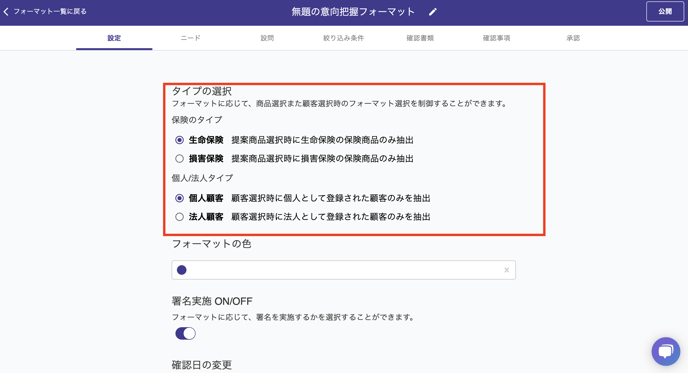
- 署名on/offを選択します。
*署名機能は最終意向完了時にお客様から署名をいただき、紐づけることのできる機能です。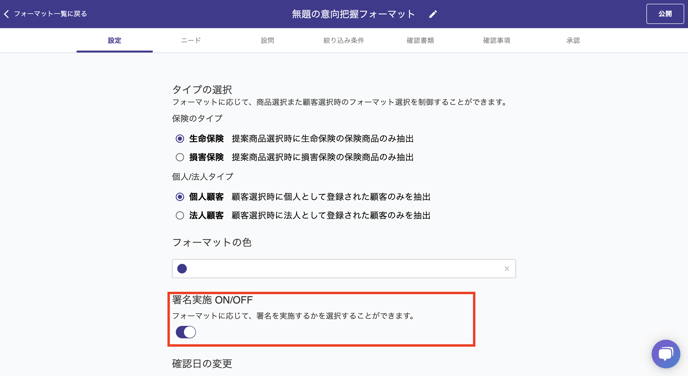
- 意向確認日の変更のon/offを選択します。
*意向確認日の変更にonを入れることで、最終確認時に当初意向確認日、最終意向確認日の変更を許可します。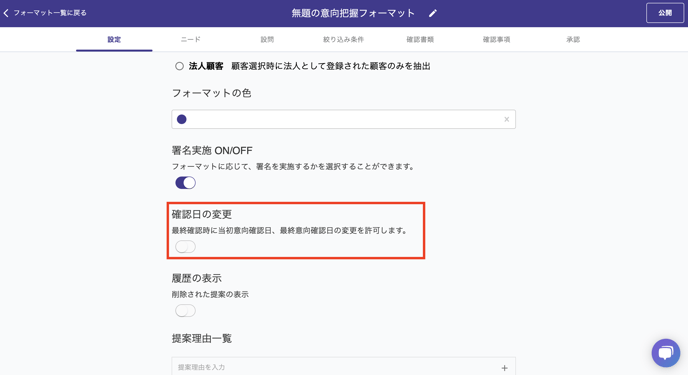
- 削除された提案履歴のon/offを選択します。
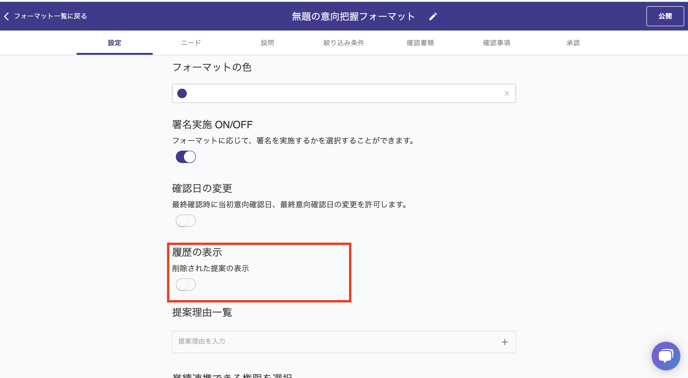
- 任意のニードを設定します。
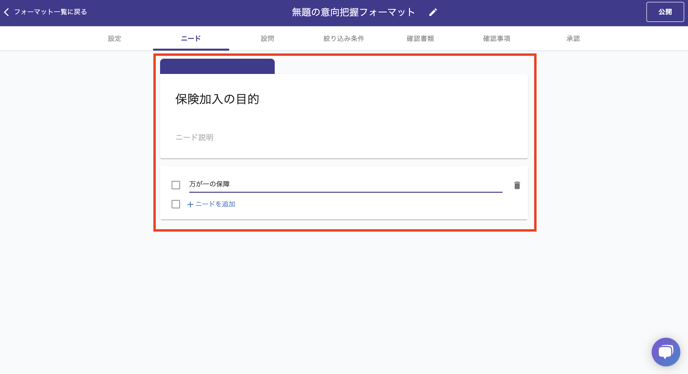
- 「セクションタイトル」に任意のセクション名を入力します。
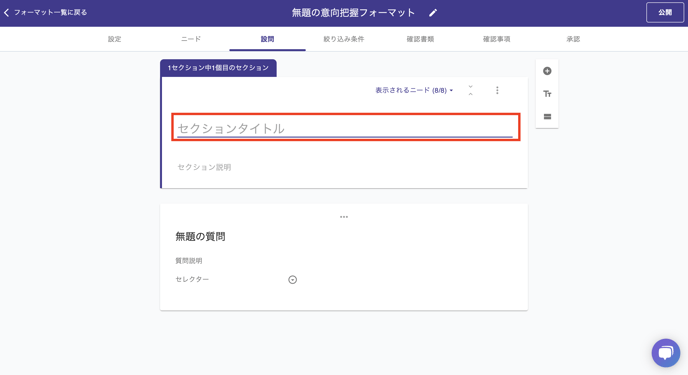
- 「質問タイトル」に任意の名前を入力します。
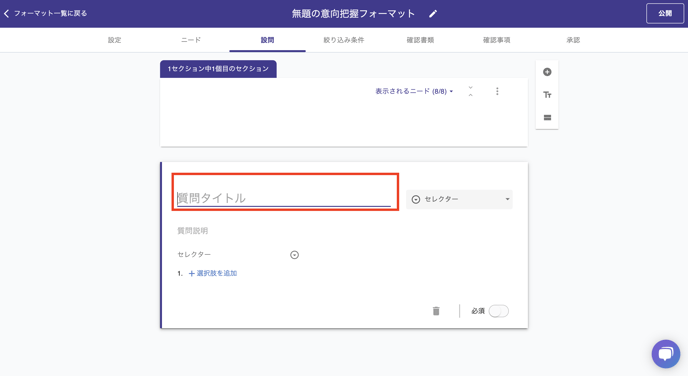
- 質問に対する回答の入力タイプを選択します。
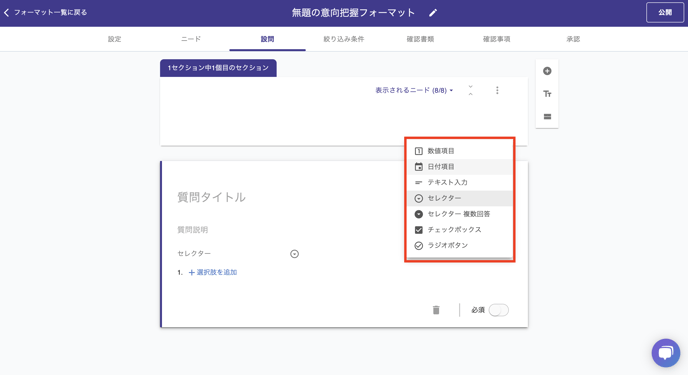
*「セレクター」「チェックボックス」「ラジオボタン」を選択した場合は、選択肢も設定してください。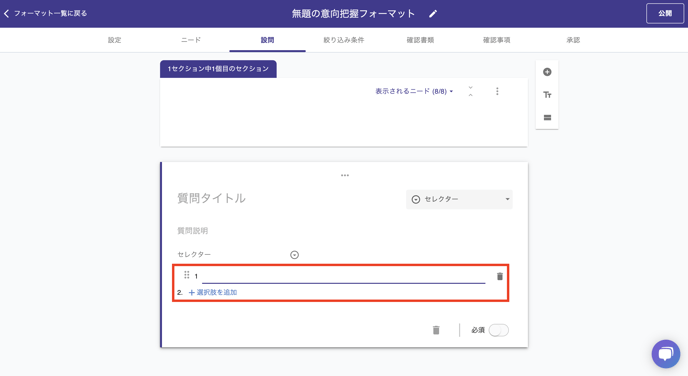
*質問を追加する場合は以下添付画像赤枠箇所をクリックしてください。設問を設定する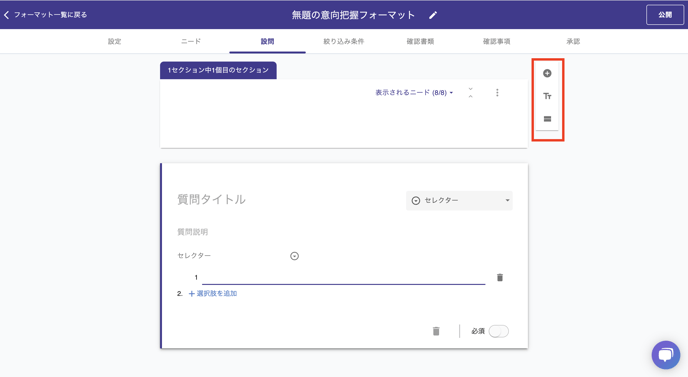
- 「セクションタイトル」に任意のセクション名を入力します。
- 絞り込み条件を設定します。
- 「条件を作成」をクリックします。
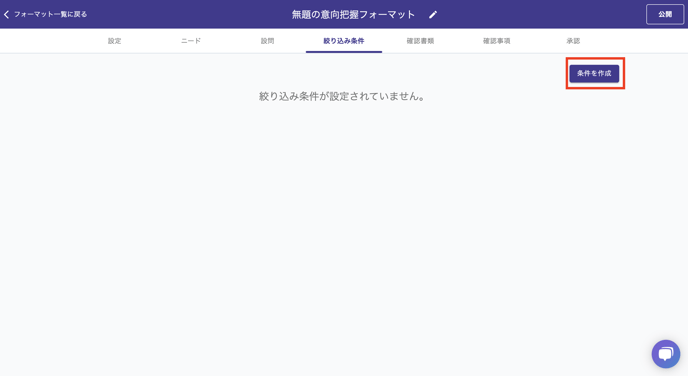
- 絞り込み条件を作成するニードを選択します。
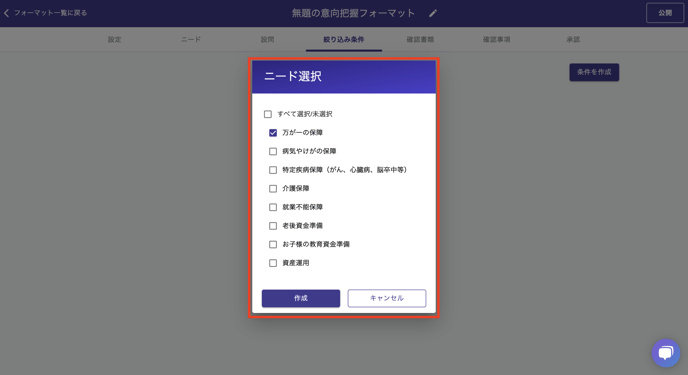
- 「絞り込み条件名」に任意の条件名を入力します。
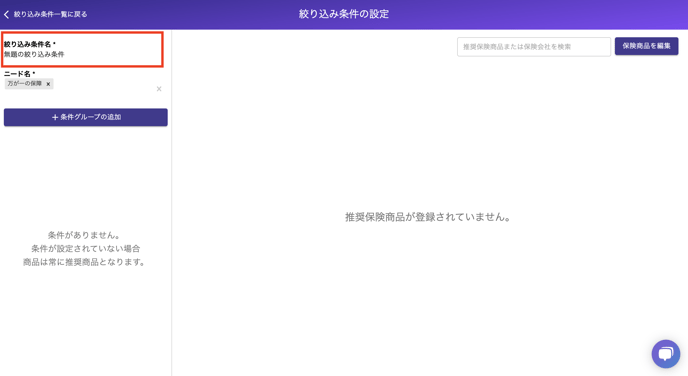
*設問で絞り込みを行われたい場合は、「条件グループの追加」から任意の設問を選択します。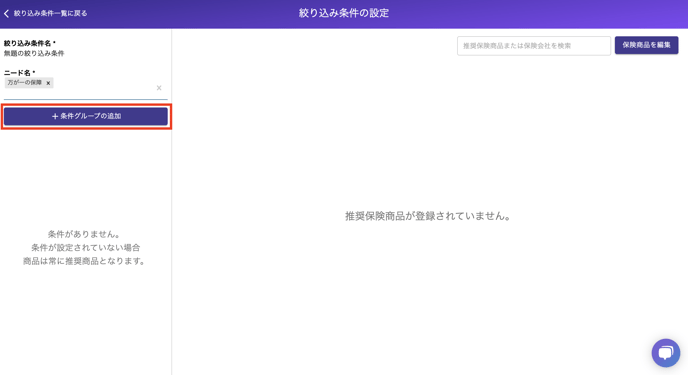
- 「保険商品を編集」から条件適応時に提案したい商品を選択します。
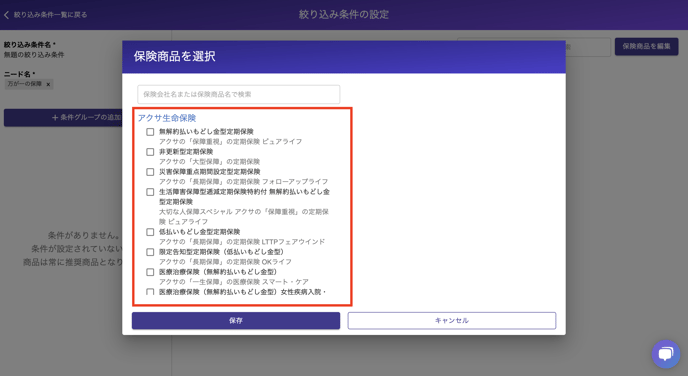
- 「条件を作成」をクリックします。
- 必要な確認書類をアップロードします。
意向把握時に確認が必要な書類がある場合は、「確認書類をアップロード」から任意の書類をアップロードします。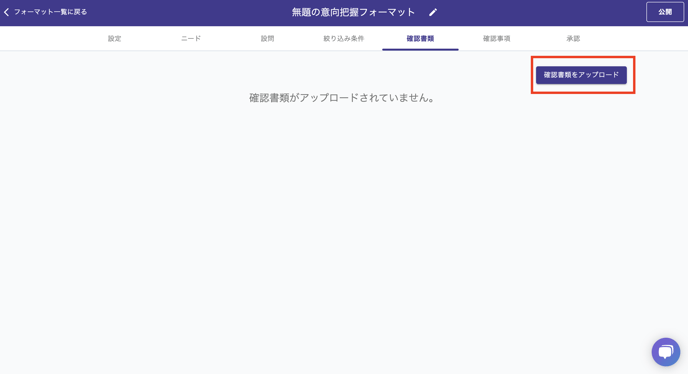
- 確認事項を設定します。
*ボタンをオフにすることで該当の確認項目は表示されなくなります。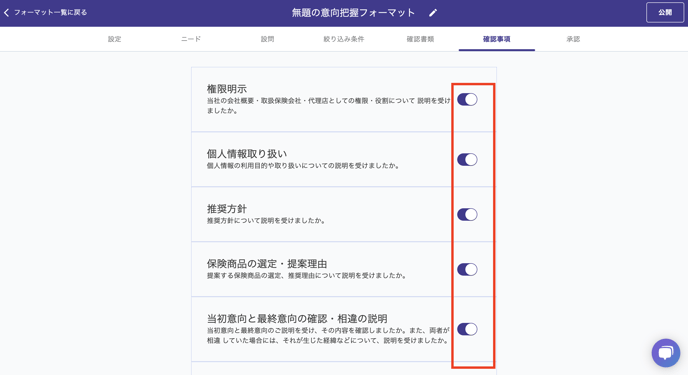
- 上長承認のフローを設定します。
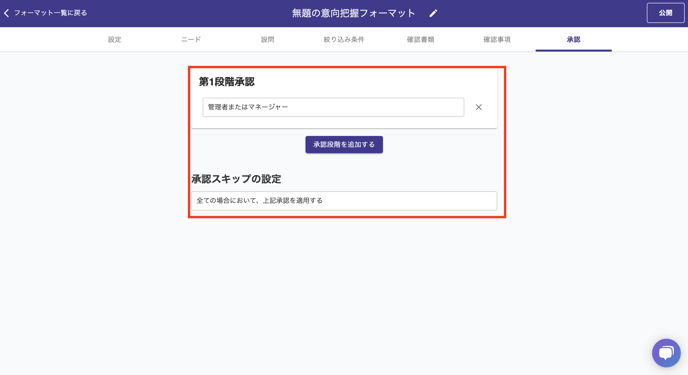
- 画面右上の「公開」を選択します。
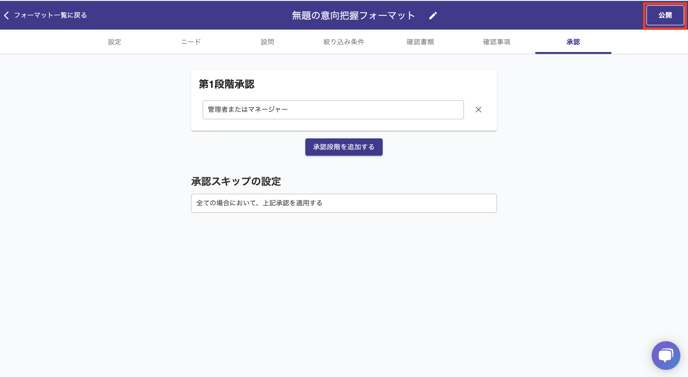
※編集を中断する場合は、「フォーマット一覧へ戻る」をクリックしてください